SERVICE
ワンクリック解除について
スリーメール配信マニュアル
ワンクリック解除( One-click unsubscribe )は、送信するメールのヘッダに登録解除用の特別な記述をすることで、メールを受け取ったメーラー上に「登録解除」のような表示が行われ、ユーザーはそれをクリックするだけでメール配信の停止が行われるという機能です。
ワンクリック解除には二種類の方式があります。
1. HTTPS による方式
メール配信の解除を受け付けるためのURLを用意し、それをヘッダに記載する方法です。
例)https://example.com/unsubscribe?id=123456789
この場合、受信者のメーラでの表示に「登録解除」のようなボタンが現れ、押すと https で登録解除リクエストが送信されます。URLは受信者ごとに異なる一意なものとし、そのURLにPOSTでアクセスしただけで解除される必要があります。また、他のユーザーの解除用URLが推測できないものである必要があります。
2. メールによる方式
メールを配信の解除を受け付けるためのメールアドレスを用意し、そのメールアドレスと解除用の件名をヘッダに記載する方法です。
例)解除用メールアドレス:unsubscribe@example.com、解除用メール件名:id=123456789
この場合、受信者のメーラでの表示に「登録解除」のようなボタンが現れ、押すと解除用メールアドレス宛に、ヘッダに指定した件名でメールが送信されます。解除用メールの件名は、受信者ごとに別のものとする必要がありますす。また、他のユーザーの解除用メール件名が推測できないものである必要があります。
ワンクリック解除ヘッダを追加する手順
手順は次のとおりです。
- 本文の設定画面で、「高度な設定を表示」をクリックしてください。
- 新たに表示されたエリアの下部の「ワンクリック解除ヘッダを追加する」をチェックしてください。
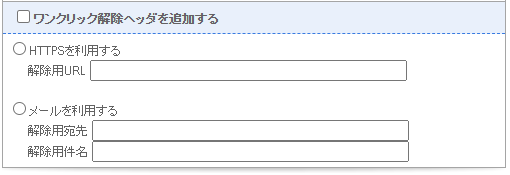
HTTPSを利用する場合
「HTTSを利用する」にチェックし、解除用URLを入力してください。解除用URLには $val1 などの差し込みが可能です。
例)解除用URL:https://example.com/unsubscribe?id=$val1
宛先アドレスのCSVのある行が
example.com,abcd1234-xxxxx-yyyyy
の場合、その宛先に対する解除URLは
https://example.com/unsubscribe?id=abcd1234-xxxxx-yyyyy
と展開されます。
メールを利用する場合
「メールを利用する」にチェックし、解除用宛先メールアドレスと件名を入力してください。解除用件名には $val1 などの差し込みが可能です。
例)解除用宛先:unsub@example.com、解除用件名:id=$val1
宛先アドレスのCSVのある行が
example.com,abcd1234-xxxxx-yyyyy
の場合、その宛先に対する解除用メールの件名は
id=abcd1234-xxxxx-yyyyy
と展開されます。
配信の際、メールにワンクリック解除ヘッダが自動的に添付されます。
注意事項
解除用URLや解除用メールアドレスはお客様にてあらかじめご用意いただく必要がございますので、ご注意ください。
解除用URLは宛先ごとに異なる一意のものである必要があります。したがって宛先ごとに共通な
https://example.com/unsubscribe
といったものではなく
https://example.com/unsubscribe/$val1
のように、宛先ごとに異なるものに置換されるようにしてください。この場合、宛先CSVの2列目には、その宛先に紐づいた UUID などの推測不可能な文字列を記載してください。
解除用URLはPOSTメソッドだけを受け付けるようにしてください。GETメソッドを受け付けてしまうと、メーラーやクローラー等の自動的なアクセスによって意図せず登録が解除されてしまうことがあります。
ワンクリック解除ヘッダはグーグル等が先般発表したガイドラインにおいて、1日5,000件以上かつマーケティング目的の場合といった条件を満たす場合に実施すべき要件とされていますが、仮にワンクリック解除ヘッダが記載されていない場合でも、グーグル側で自動的に受け取り拒否等は行われないと明記されています。
確認方法について
実際にはワンクリック登録解除の仕組みに対応していないメーラも多く、ヘッダを設定しても解除ボタン等が表示されないことがあります。
動作確認のためには Gmail 宛に送信し、次のことをお試しください。
1.届いたメールを表示し、送信元メールアドレスの横に「メーリングリストの登録解除」のようなリンクが現れるかを確認
ただし、Gmail であってもこのリンクが確実に現れるとは限りません。そのアドレスから実際に1日に5,000件以上送っているなどの条件があると考えられていますが、残念ながら具体的な条件は公開されていません。
2.届いたメールを表示し、件名の上側にある ○ の中に i のあるボタン(「迷惑メールを報告」ボタン)を押す
ヘッダが正しく設定されている場合、次のようなダイアログが表示されます。
迷惑メールの報告または登録解除を行いますか?
「迷惑メールを報告」「配信停止」
ここで配信停止ボタンを押すと、ヘッダに設定された解除用URLにHTTPS の POST で gmail からアクセスが行われます。
ただし、一度「配信停止」ボタンを押してしまうと、次からは「迷惑メールを報告」ボタンを押しても配信停止のダイアログは表示されず「迷惑メールを報告しました」とだけ表示され、実際に迷惑メールに振り分けられてしまいます。従ってテスト中は実際には配信停止ボタンを押さずに、上記のダイアログが出ることの確認までに止めるか、別の Gmail アドレスを都度用意し、毎回別のアドレスでテストするといった必要があります。
3.届いたメールを表示し、「メッセージのソースを表示」を選択してヘッダを確認する。
以下のようにワンクリック解除用のヘッダが含まれていることを確認してください。
例)
List-Unsubscribe-Post: List-Unsubscribe=One-Click
List-Unsubscribe: https://example.com/unsub/0342ea97
HTTPSによる方法の場合、この2行が含まれていて、URLが意図するものになっていれば問題ありません。1番や2番の方法のような問題を含みませんので、まずはこちらでご確認いただくことをお試しください。
